Cambie la ubicación de almacenamiento de iCloud a Almacenamiento local de Mac en Mac OS X.
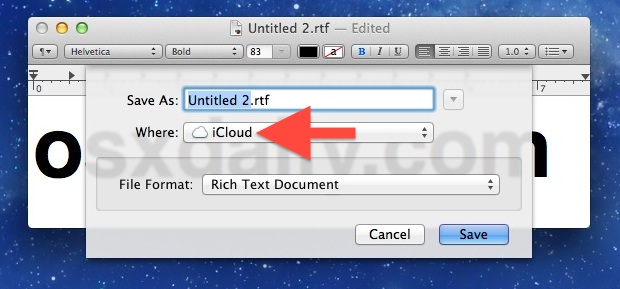
Las últimas versiones de Mac OS X ofrecen una integración de iCloud más profunda que nunca en Mac, una función útil para sincronizar cosas como notas de escritorio, listas de recordatorios de escritorio, documentos, correos electrónicos, marcadores y más con dispositivos iOS, pero también puede ser frustrante cuando solo intenta guardar un archivo en una aplicación como TextEdit, Pages o Preview directamente en su escritorio y sistema de archivos local. Si prefiere guardar en Mac en lugar de iCloud, aquí le mostramos cómo cambiarlo para guardar y también dos formas diferentes de cambiar completamente el comportamiento predeterminado.
Cómo guardar en Mac en lugar de guardar en iCloud
Antes de pasar a los cambios del sistema, recuerde que siempre puede guardar en una Mac en lugar de guardar en iCloud, simplemente cambiando la carpeta «Dónde» en la ventana de guardado de Mac OS X.
golpeando Comando + D cambiará automáticamente la ubicación para guardar el archivo en el escritorio, pero al hacer clic y arrastrar hacia abajo el menú le permite ajustarlo donde desee. Sin embargo, esto debe ajustarse con cada guardado.
Cómo cambiar la ubicación de almacenamiento en el almacenamiento local de iCloud de forma predeterminada para todas las aplicaciones de Mac
Inicie la Terminal, que se encuentra en / Aplicaciones / Utilidades / e ingrese el siguiente comando:
defaults write NSGlobalDomain NSDocumentSaveNewDocumentsToCloud -bool false
Para que los cambios surtan efecto, desconéctese y vuelva a conectarse, o simplemente reinicie su Mac. Ahora, cuando vaya a guardar un archivo, ya no será iCloud de forma predeterminada, pero aún puede elegir iCloud como su opción de guardar y dejar iCloud habilitado en general.
Cómo volver a iCloud como su ubicación predeterminada para guardar en su Mac
Si prefiere tener iCloud nuevamente como su ubicación predeterminada para guardar, puede regresar al almacenamiento de iCloud iniciando Terminal y ejecutando el siguiente comando:
defaults write NSGlobalDomain NSDocumentSaveNewDocumentsToCloud -bool true
Nuevamente, desconectar y volver a ingresar o reiniciar devolverá la configuración a iCloud.
Este hermoso defecto escribe que el pequeño consejo ha estado flotando durante algún tiempo, va a Peter Danes para que lo recuerde.
Cómo desactivar completamente el almacenamiento de documentos de iCloud en tu Mac
Otra solución es deshabilitar la función de almacenamiento de datos y documentos de iCloud en Mac, que varía ligeramente según la versión de MacOS / Mac OS X que esté utilizando:
- Vaya al menú de Apple y abra Preferencias del sistema
- Haga clic en iCloud
- Desmarca «Documentos y datos» o «iCloud Drive», según la versión de MacOS.
![]()
Sin embargo, hay algunos problemas obvios con este método, ya que le impide guardar documentos de iCloud de aplicaciones compatibles y también porque elimina los documentos de iCloud almacenados localmente en su Mac conocidos como iCloud Drive. iCloud Drive es una función realmente útil que la mayoría de los usuarios de Mac querrán conservar (suponiendo que tengan suficiente almacenamiento de iCloud disponible de todos modos), por lo que no siempre es conveniente desactivarlo.
Para aquellos de nosotros que usamos iCloud, la mejor solución es cambiar la ubicación de almacenamiento predeterminada a su espacio de almacenamiento local de Mac, en lugar de iCloud. No hay un panel de preferencias para esto, por lo que por ahora debe hacerse a través de un comando de Terminal usando el script predeterminado.
